MuMu安卓模拟器官方下载V8.5.3
网易mumu模拟器是网易游戏制作的一款手游模拟器,兼容市市面上99%主流手游,兼容AMD INTE处理器,可以自定义键位,支持一键截图,游戏辅助等功能。


时间:2022-11-24 11:12:17
发布者:linwenxiang
来源:当客下载站
大家都知道PS是款多功能的图像设计软件,本期小编来教大家,如何用PS做出超真实的公章效果,很多小伙伴都羡慕别人能做出公章图,现在只要仔细看完本篇所有的步骤,你也能轻松用PS制作公章效果的。
ps制作公章步骤
1、打开PS,新建一个500*500,分辨率为72的文档,设置背景色为白色。

2、选中椭圆形状工具,按【shift+alt键】绘制一个正圆路径。
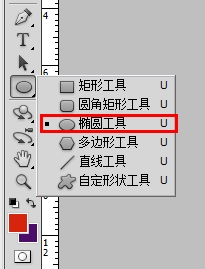

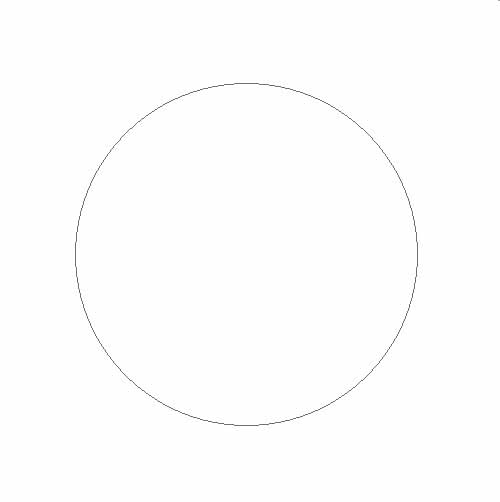
3、新建一个图层,设置画笔工具大小为8像素,硬度为100,设置前景色为红色。
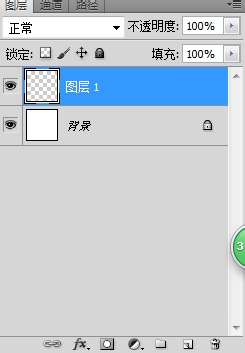
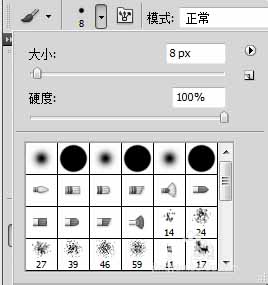
4、打开路径面板,点击路径描边,得到一个红色的正圆形,这就是公章的轮廓。
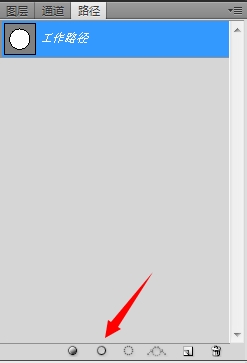
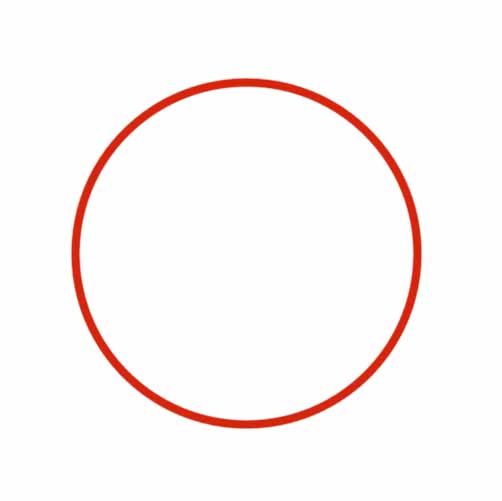
5、选中路径,按【ctrl+t键】将路径缩小到合适的大小。

6、新建一个图层,用文字工具沿着路径写上公章的名称。
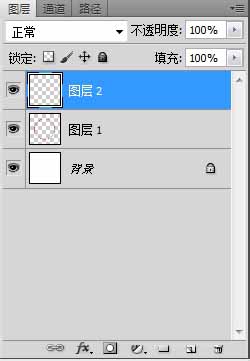

7、再新建一个图层,选中多边形工具,将边数设置为5,勾选【星形】选项,在图层正中绘制一个五角星。
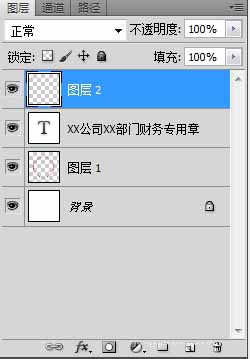


8、导入一张斑驳纹理的图片,放在图层的最上层,将图层模式设置为【滤色】,调整图片大小和对比度。


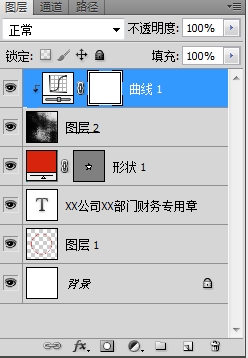
9、最终效果如图所示。

关于用PS制作公章效果的教程,到这里就介绍完了,希望对大家能有帮助,了解更多教程请继续关注当客软件园。